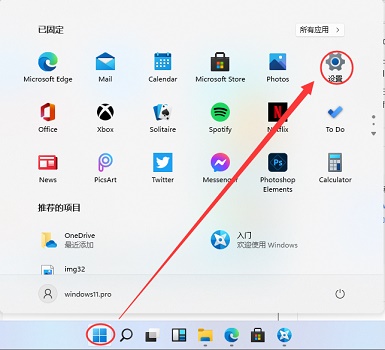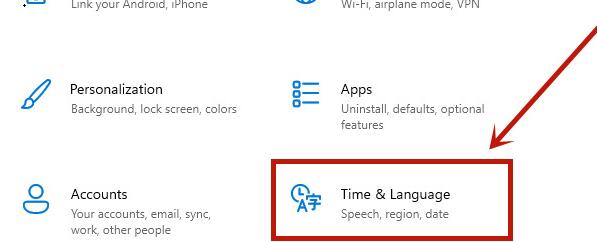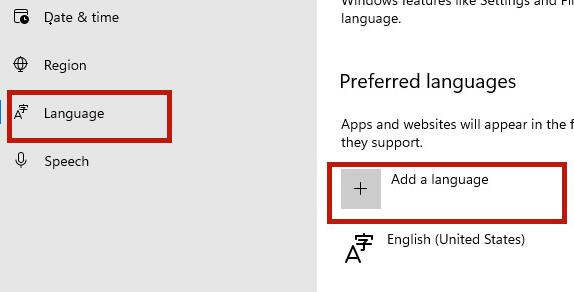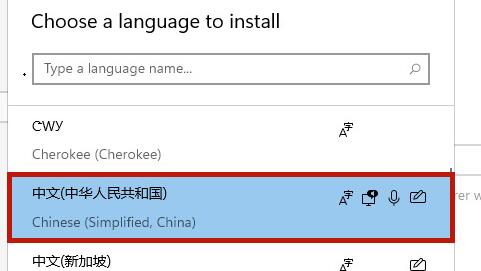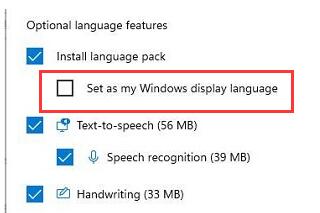虽然在安装Win11系统时,我们会发现win11内置的只有英文语言,但其实我们可以通过下载安装语言包的方式来更换语言,只需要进入设置,找到时间和语言,在其中就能操作了,下面就一起来看一下吧。
win11怎么换语言
1、点击任务栏中的开始菜单,再找到右上角的“设置”,如图所示。
2、打开设置后,在其中找到并点击“time&language”
3、接着选中左边栏目中的“Language”,然后单击右侧的“Add a language”
4、在语言选择列表中选择我们想要更换为的新语言。
5、然选择完成后勾选图示的所有选项,也可以只勾选标出的选项,不过推荐全部勾选,勾选完成后点击下方“install”
6、更换语言需要重启系统,我们可以在弹出如下提示框是点击“Yes”自动重启即可。
以上就是win11语言更换方法介绍了,大家想要使用其他语言的都可以采用这种方法进行更换。想知道更多相关教程还可以收藏本站。

 时间 2023-03-24 09:35:54
时间 2023-03-24 09:35:54 作者 admin
作者 admin 来源
来源 

 立即下载
立即下载